Shade vírus eltávolítása (eltávolítási instrukciók) - (frissítve: 2017. aug)
Eltávolítási Útmutató - Shade vírus
Mi az, hogy Shade ransomware?
A Shade ransomware vírus legfontosabb részletei:
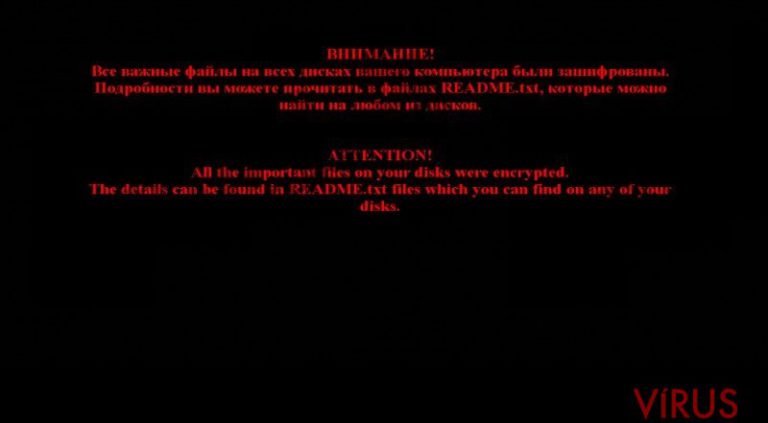
A Shade vírus egy ransomware típusú fertőzés, amely főként Németországban, Ukrajnában és Oroszországban terjed. Ennek ellenére semmi sem garantálja, hogy nem fog megjelenni máshol élők számítógépén. A víruskészítők folyamatosan fejlesztik fertőzéseiket, ezért kétségtelen, hogy a Shade ransomware minél több számítógépet próbál megcélozni.
Ahogyan már említettük is, zsarolóvírusról van szó, tehát a rendszerbe jutva titkosítja az áldozat személyes fájljait, majd váltságdíjat követel értük. Fotókat, videókat, zenefájlokat és más fontos dokumentumokat is célba vesz. Ha a fertőzés az ön számítógépébe is bejutott, tovább olvasva tájékozódjon az eltávolítás módjáról.
Ha a ransomware titkosítja a fontos fájlokat, módosítja az Asztal háttérképét, majd egy README.txt nevű fájlt nyit meg, amely részletezi a titkosítási folyamatot. Az üzenetet két nyelven is megírták: angolul és oroszul. A vírus emellett a titkosított fájlok kiterjesztését is módosítja.
A legújabb információk szerint .7h9r, .xtbl, .ytbl és .da_vinci_code kiterjesztéseket használ, és a következő üzenetben tájékoztat a váltságdíjról:
All the important files on your disks were encrypted.
To decrypt the files you should send the following code:
A4B50EXXC45D44XXX1F9|0
to the e-mail addresses: [email protected] or [email protected].
All the attempts of decrypting the information by yourself will result only in irrevocable loss of your data.
A Shade két módszerrel szerzi be a váltságdíjat: e-mail címmel és Tor szerverrel. Az utóbbi esetben a felhasználónak egy anoním böngészőn keresztül kell követnie a tranzakció lépéseit.
Ne fizesse ki a váltságdíjat még ha az adatok pótolhatatlanok is, mert semmi sem garantálja, hogy a Shade ransomware fejlesztői tényleg segíteni fognak az adatok visszaállításában. Az adatmentést inkább a PhotoRec, a Recuva vagy az R-studio szoftverekkel kísérelje meg. Fontos, hogy mielőbb hozzálásson a Shade eltávolításához.

Hogyan fertőzhet meg a Shade?
A hackerek általában fertőző e-maileken keresztül terjesztik a Shade ransomware-t. Az e-mailhez .zip fájlt csatolnak, amely fontosnak tűnő, valójában fertőző fájlt tartalmaz, például PAYMENT.vbs, PAYCHECK.vbs vagy PENALTY.vbs néven. Ha a felhasználó ezt megnyitja, azonnal a rendszerbe engedi a ransomware-t.
A vírus ekkor hozzálát a fájlok titkosításához. A Shade emellett trójai vírussal, azaz exploit kit segítségével is a rendszerbe juthat. Ez a módszer arról ismert, hogy megbízható fájlnak képes láttatni magát még az antivírus szoftverek előtt is. Ahhoz, hogy azonosíthassa, megbízható antispyware programot kell telepítenie, például a FortectIntego legújabb változatát.
A Shade eltávolítása
Ha a .7h9r, .xtbl, .ytbl vagy .da_vinci_code kiterjesztések az ön fontos fájljain is felbukkantak, a rendszert megtámadta a Shade ransomware. Ahogyan már említettük, a veszélyes vírus célja, hogy az áldozatoktól váltságdíjat nyerjen ki. Ne fizessen!
Mindent meg tud oldani anélkül, hogy pénzt adna a bűnözők kezébe. ELőször is telepítsen egy megbízható antispyware programot, például a FortectIntego vagy a Malwarebytes legújabb változatát, majd távolítsa el vele a Shade vírust. Ezt kvöetően állítsa vissza a fájlokat biztonsági másolatokból, vagy a PhotoRec, Recuva vagy R-studio program segítségével.
Ha a későbbiekben el szeretné kerülni a hasonló eseteket, mindenképpen készítsen biztonsági másolatokat fájljairól, és ezeket külső tárolókon vagy online tárhelyeken tárolja. A Google Drive, OneDrive és hasonló megoldások nem feltétlen biztonságosak, mert folyamatosan figyelik a rendszerben lévő fájlok állapotát. Az online adatok pedig mindig nagyobb veszélyben vannak, mint az offline, fizikai tárolón tárolt adatok.
Ha a Shade vírus letiltotta a biztonsági szoftvereket, kövesse az alábbi lépéseket.
Manuális Eltávolítási Útmutató - Shade vírus
Shade eltávolítása ezzel: Safe Mode with Networking
-
Lépés 1: Indítsa a számítógépet Safe Mode with Networking módban
Windows 7 / Vista / XP- Kattintson a következőre: Start → Shutdown → Restart → OK.
- Mikor a számítógép bekapcsol, kezdje nyomkodni az F8 billentyűt, amíg meg nem jelenik a Advanced Boot Options ablak.
-
Válassza a listáról a következőt: Safe Mode with Networking

Windows 10 / Windows 8- Nyomja meg a Power gombot a Windows bejelentkezési képernyőn. Most tartsa nyomva a billentyűzet Shift gombját, majd kattintson a Restart lehetőségre..
- Most a következőkre kattintson: Troubleshoot → Advanced options → Startup Settings, végül pedig ezt nyomja meg: Restart.
-
Miután a számítógép beindult, válassza a Startup Settings ablakban a következőt: Enable Safe Mode with Networking

-
Lépés 2: Shade törlés
Jelentkezzen be a fertőzött fiókba és indítson egy böngészőt. Töltsön le egy megbízható antispyware programot, például: FortectIntego. Telepítse, frissítse, majd futtasson vele teljes rendszervizsgálatot és távolítson el minden rosszindulatú fájlt, amely a ransomware-hez tartozik, majd fejezze be a behatoló (Shade) eltávolítását.
Próbálkozzon másik módszerrel, ha a ransomware blokkolja a következőt: Safe Mode with Networking
Shade eltávolítása ezzel: System Restore
-
Lépés 1: Indítsa a számítógépet Safe Mode with Command Prompt módban
Windows 7 / Vista / XP- Kattintson a következőre: Start → Shutdown → Restart → OK.
- Mikor a számítógép bekapcsol, kezdje nyomkodni az F8 billentyűt, amíg meg nem jelenik a Advanced Boot Options ablak.
-
Válassza a listáról a következőt: Command Prompt

Windows 10 / Windows 8- Nyomja meg a Power gombot a Windows bejelentkezési képernyőn. Most tartsa nyomva a billentyűzet Shift gombját, majd kattintson a Restart lehetőségre..
- Most a következőkre kattintson: Troubleshoot → Advanced options → Startup Settings, végül pedig ezt nyomja meg: Restart.
-
Miután a számítógép beindult, válassza a Startup Settings ablakban a következőt: Enable Safe Mode with Command Prompt

-
Lépés 2: Állítsa vissza a rendszerfájlokat és -beállításokat
-
Miután megjelent a(z) Command Prompt ablak, írja be, hogy cd restore, majd kattintson arra, hogy Enter.

-
Most írja be, hogy rstrui.exe, majd kattintson ismét arra, hogy Enter..

-
Mikor megjelenik az új ablak, kattintson arra, hogy Next, majd válasszon egy Next fertőzést megelőző visszaállítási pontot.


-
A rendszervisszaállítás indításához kattintson arra, hogy Yes.

-
Miután megjelent a(z) Command Prompt ablak, írja be, hogy cd restore, majd kattintson arra, hogy Enter.
Fontos törődnie a crypto-ransomware vírusok elleni óvintézkedésekkel. Ha meg szeretné védeni számítógépét az olyan ransomware-ektől, mint a most tárgyalt Shade, használjon megbízható antispyware programot, például: FortectIntego, SpyHunter 5Combo Cleaner vagy Malwarebytes









